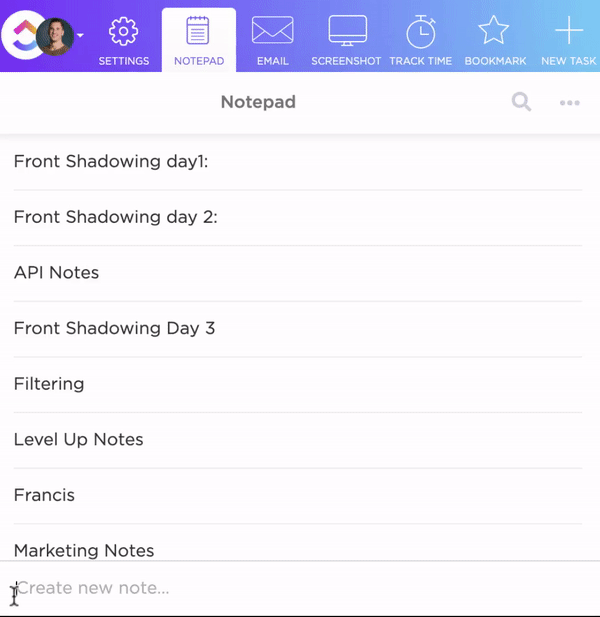هل تريد حفظ ملاحظة بتنسيق PDF؟ سواء كانت محاضر اجتماعات أو ملاحظات دراسية أو تذكير سريع، يجب أن يكون تحويل النص إلى ملف PDF نظيف وقابل للمشاركة أمرًا سهلاً.
ولكن اعتمادًا على تطبيق تدوين الملاحظات الذي تستخدمه —Apple Notes أو Google Docs أو Evernote أو غير ذلك—قد تبدو الخطوات مخفية أو غير متسقة. هل تستخدم "مشاركة"؟ "تصدير"؟ أم "طباعة إلى PDF"؟
يشرح لك هذا الدليل كيفية حفظ الملاحظات بتنسيق PDF عبر الأدوات والأجهزة الشائعة، مع خطوات واضحة فعالة.
لماذا يعد تصدير الملاحظات إلى PDF مفيدًا للغاية
ملف PDF هو نوع ملف عالمي ذو تنسيق ثابت يحافظ على الخطوط والتخطيط والعناصر المرئية عبر جميع الأنظمة الأساسية. لهذا السبب يمنحك حفظ الملاحظات بتنسيق PDF التحكم الكامل. فهو يجمد المحتوى تمامًا كما تريده، بما في ذلك الخطوط والمسافات والصور والروابط والتعليقات على ملف PDF والإشارات المخصصة.
سواء كنت تشارك الملاحظات مع زملائك في الفريق أو ترفق ملاحظات الاجتماعات أو تنسخ الأفكار احتياطيًا قبل تبديل الأجهزة، يضمن تنسيق PDF بقاء أفكارك سليمة ومظهرها احترافيًا.
👀 هل تعلم؟ تشير الأبحاث إلى أن طريقة كورنيل تعزز الاحتفاظ بالمعلومات من خلال تشجيع التذكر النشط. يعزز التنسيق المنظم —تقسيم الملاحظات إلى أعمدة تلميحات وملاحظات مفصلة وملخصات—التفاعل مع المادة، مما يحسن توطين المعلومات في الذاكرة. وقد ارتبط هذا النهج بتحسين الأداء الأكاديمي وفهم أعمق للمواضيع المعقدة.
ليست جميع تطبيقات الملاحظات متشابهة — إليك كيفية مقارنتها
تتيح لك بعض الأدوات تصدير ملف PDF والمضي قدمًا. بينما تساعدك أدوات أخرى، مثل ClickUp، على اتخاذ إجراءات بشأن ملاحظاتك باستخدام الذكاء الاصطناعي المدمج والتعاون وإدارة المهام. فيما يلي مقارنة بين أفضل أدوات تدوين الملاحظات:
| أداة | تصدير إلى PDF | تلخيص بالذكاء الاصطناعي | التعاون في الوقت الفعلي | ملاحظة → مهمة |
|---|---|---|---|---|
| Google Docs | ✅ | ❌ | ✅ | ❌ |
| Evernote | ✅ (محدود) | ❌ | ✅ | ❌ |
| ملاحظات Apple | ✅ | ❌ | ❌ | ❌ |
| ClickUp | ✅ | ✅ | ✅ | ✅ |
كيفية حفظ الملاحظات بتنسيق PDF من الأدوات الشائعة
الآن بعد أن عرفت ما يمكن (وما لا يمكن) أن تفعله كل أداة، دعنا نستعرض كيفية تصدير ملاحظاتك فعليًا بتنسيق PDF. سواء كنت تستخدم رمز المشاركة على الهاتف المحمول، أو تضيف اللمسات الأخيرة باستخدام Markup، أو تحفظ مستندًا ممسوحًا ضوئيًا للنسخ الاحتياطي، إليك كيفية القيام بذلك ببضع نقرات فقط — من Google Docs إلى Apple Notes.
1. Google Docs
يعد Google Docs أداة تعاون مفضلة للطلاب والمهنيين لأنه يجعل العمل على المستندات مع الآخرين أمرًا سهلاً للغاية. بفضل ميزة الحفظ التلقائي، يمكنك التحرير في الوقت الفعلي والمشاركة على الفور دون القلق بشأن فقدان عملك. لا يتطلب تحويل ملاحظاتك إلى ملفات PDF سوى بضع نقرات، مما يجعلها مثالية للمشاركة السريعة والاحترافية.
لتصدير الملاحظات إلى PDF في Google Docs:
- افتح الملاحظة التي تريد تصديرها
- انقر على ملف في القائمة العلوية اليسرى
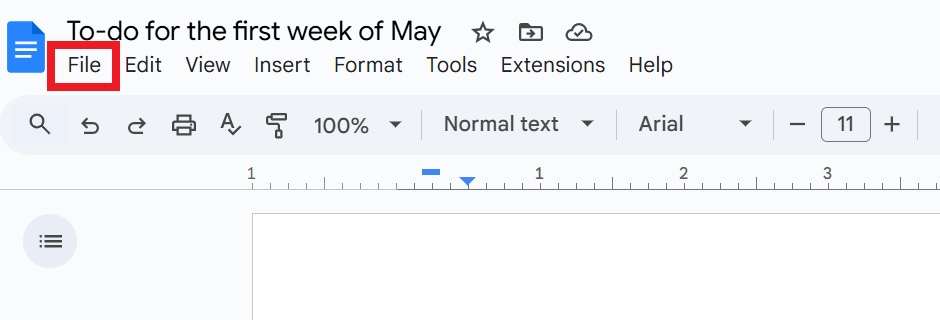
- حدد تنزيل > مستند PDF (. pdf) من القائمة المنبثقة
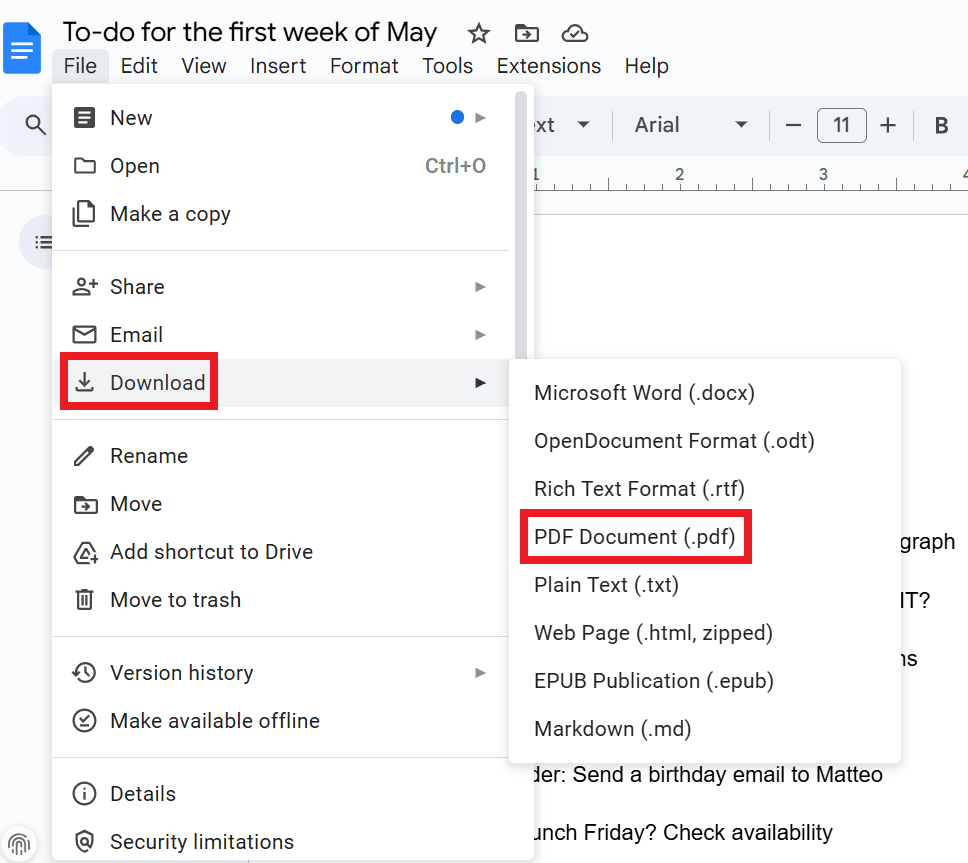
- سيتم حفظ ملفك في مجلد التنزيلات
👀 هل تعلم؟ تشير إحدى الدراسات إلى أن 65% من طلاب الجامعات يدونون ملاحظاتهم رقميًا. سواء على جهاز لوحي أو كمبيوتر محمول أو هاتف، فإن حفظ هذه الملاحظات بتنسيق PDF هو طريقة بسيطة لتنظيم الملاحظات ومشاركتها وحفظ عملك لاستخدامه لاحقًا!
2. Microsoft Word
يعد Microsoft Word الخيار الأفضل للمحترفين الذين يحتاجون إلى مستندات مفصلة ومصقولة. بفضل خيارات التنسيق الدقيقة وميزة تصدير PDF المدمجة، يعد هذا البرنامج مثاليًا لتدوين ملاحظات الاجتماعات أو صياغة المقترحات أو إعداد التقارير، مما يجعل إنشاء المستندات ومشاركتها عملية سلسة.
لحفظ ملاحظات Word كملف PDF على إصدار البرنامج المكتبي:
- افتح ملاحظتك في Word
- انقر على ملف في الجزء العلوي الأيسر من الشاشة
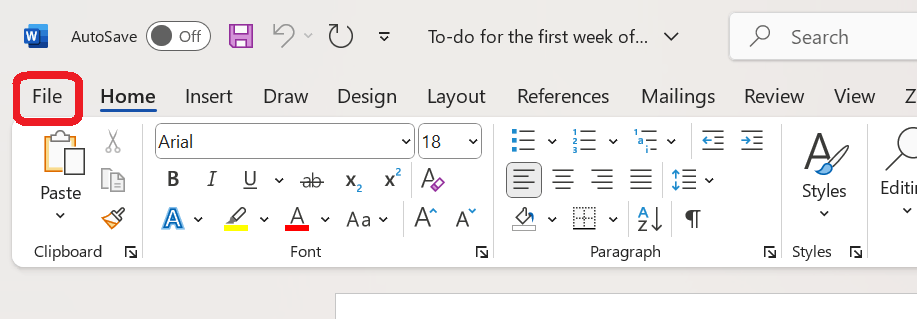
- انتقل إلى حفظ كملف Adobe PDF
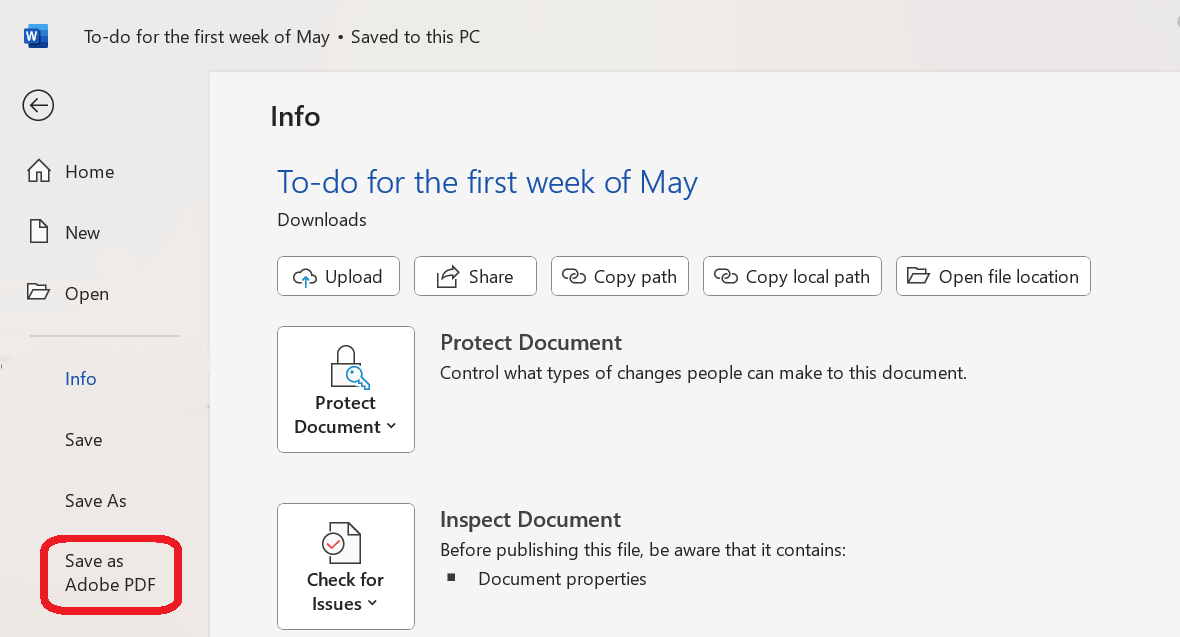
- اختر المجلد الوجهة وانقر على حفظ
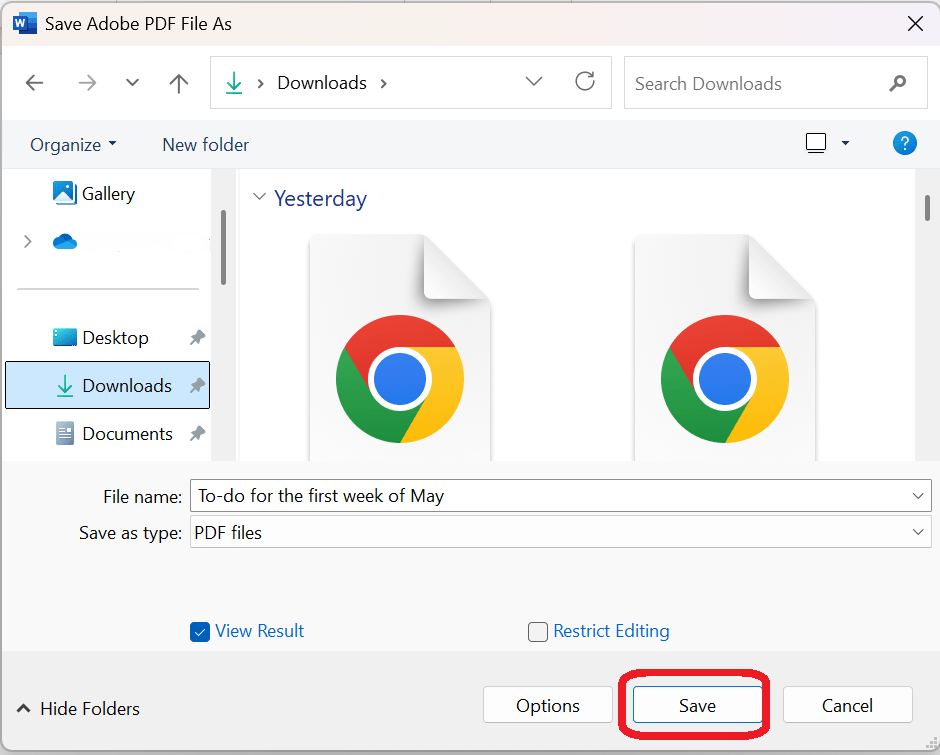
إذا كنت تستخدم Microsoft Word على متصفح:
- انقر على ملف
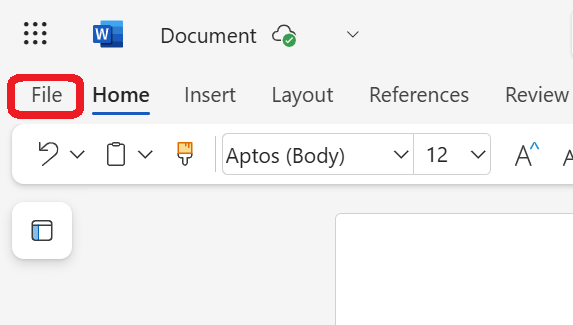
- حدد تصدير > تنزيل كملف PDF
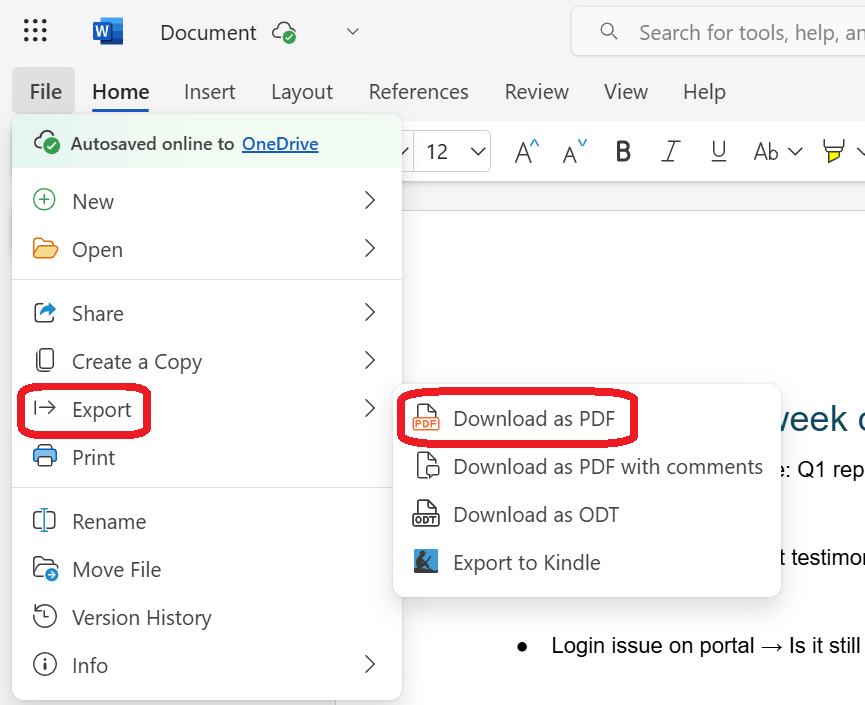
- حدد تنزيل لحفظ الملف بتنسيق PDF
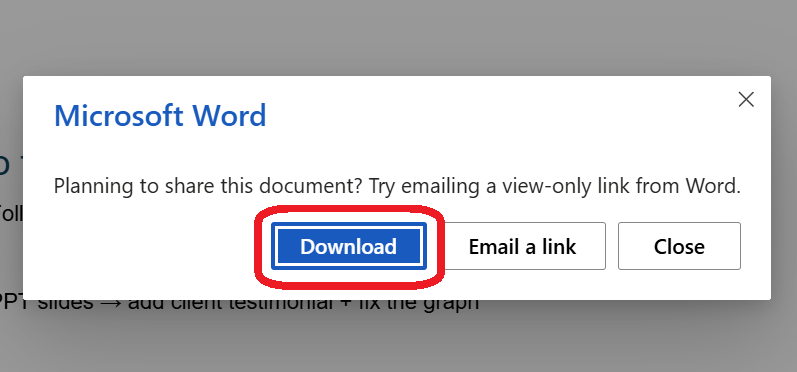
3. ملاحظات Apple
تطبيق Apple Notes مثالي لمستخدمي أجهزة Mac وiPhone وiPad الذين يحتاجون إلى طريقة بسيطة لتدوين الملاحظات السريعة أو المرئية. يتزامن التطبيق عبر جميع أجهزة Apple ويتيح لك تصدير ملاحظاتك كملفات PDF نظيفة واحترافية لحفظها أو مشاركتها.
لحفظ الملاحظات على iPhone/iPad:
- افتح الملاحظة التي تريدها كملف PDF في تطبيق Apple Notes أو ابدأ صفحة جديدة
- اضغط على أيقونة المشاركة في الزاوية العلوية اليمنى
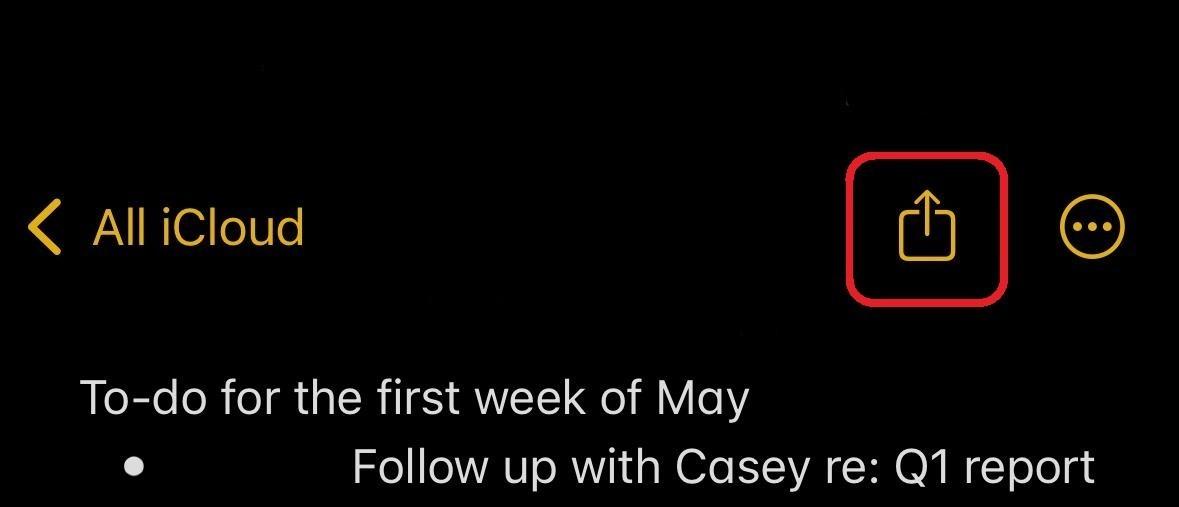
- اختر إرسال نسخة في القائمة المنبثقة
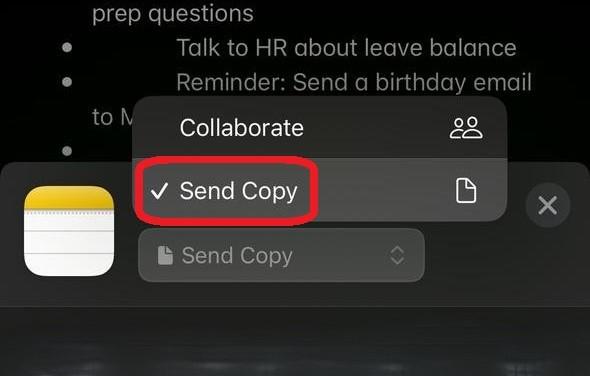
- مرر لأسفل وانقر على حفظ في الملفات
- يمكنك أيضًا النقر على Markup (تعليق) لتعليق ملاحظتك قبل حفظها بتنسيق PDF — وهو أمر مثالي للتعديلات السريعة أو تمييز النقاط المهمة أثناء التنقل
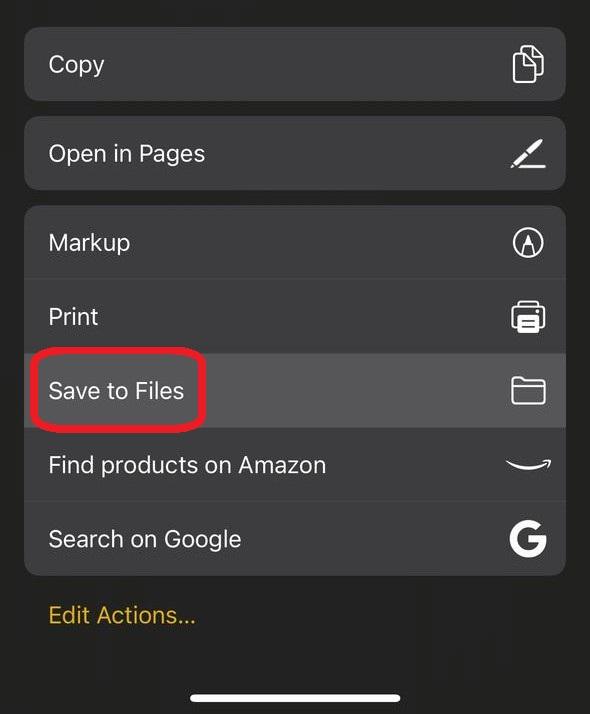
عند استخدام تطبيق Apple Notes على Mac:
- افتح الملاحظة
- اضغط على ملف > تصدير كملف PDF

- اختر وجهة الملف وانقر على حفظ
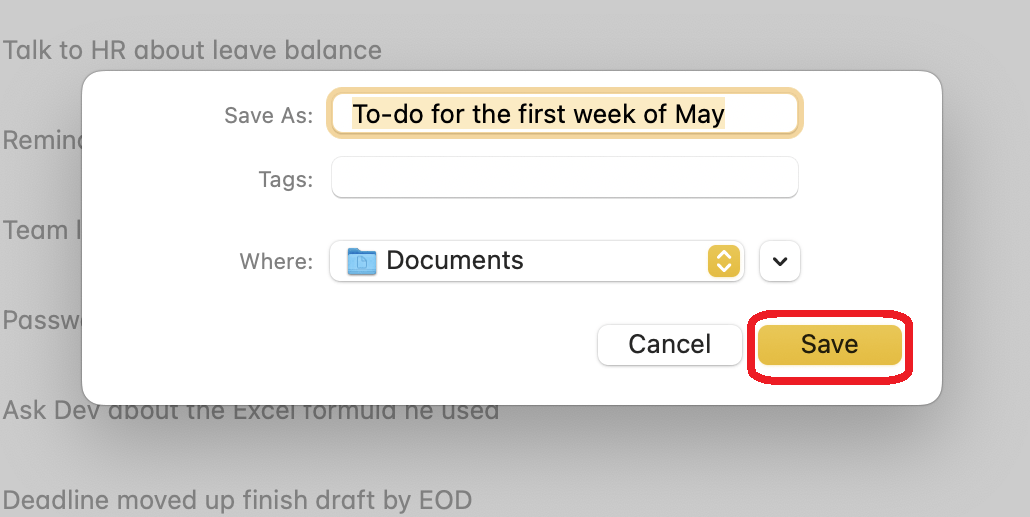
🧠 حقيقة ممتعة: تعمل نظرية الترميز المزدوج على مضاعفة قدرتك على التذكر من خلال إنشاء مسارين للذاكرة: الكلمات والصور. لذا، سواء كنت تستعد لامتحان أو تتعلم برنامجًا جديدًا، جرب إقران الملاحظات المكتوبة بالرسوم التوضيحية أو مقاطع الفيديو لزيادة قدرتك على الاحتفاظ بالمعلومات.
4. Evernote
يعد Evernote بديلاً رائعًا لتطبيق Apple Notes، خاصةً لمستخدمي الأجهزة غير التابعة لشركة Apple. إنه مثالي لإدارة كميات كبيرة من الملاحظات، مع دعم قوي للعلامات والتنظيم والوسائط المتعددة. يجعل من السهل تخزين كل شيء في مكان واحد، من النصوص البسيطة إلى الصور وملفات PDF والمذكرات الصوتية.
يتيح لك Evernote تصدير الملاحظات الفردية بتنسيق PDF من تطبيق سطح المكتب، حتى في الإصدار المجاني. ومع ذلك، يتطلب تصدير دفاتر الملاحظات بالكامل اشتراكًا مدفوعًا، ويقصر الإصدار المجاني الآن المستخدمين على 50 ملاحظة ودفتر ملاحظات واحد.
لتصدير ملاحظات Evernote كملف PDF على إصدار التطبيق المكتبي:
- افتح ملاحظتك في Evernote
- انقر على القائمة ذات النقاط الثلاث (⋯) في الزاوية العلوية اليمنى
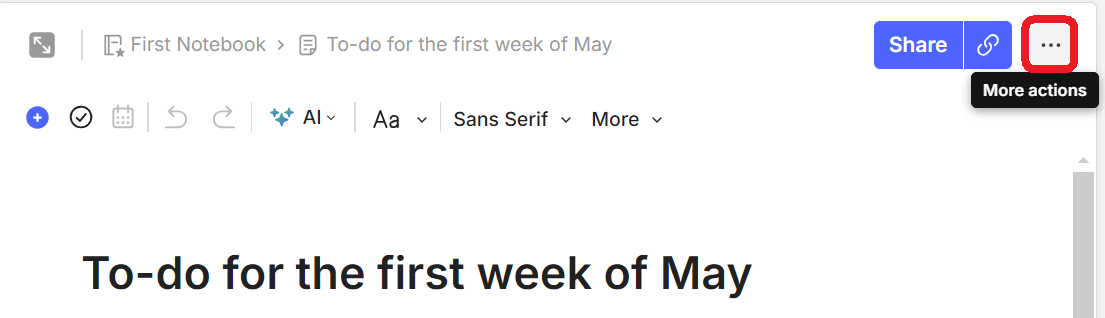
- حدد ملف > تصدير كملف PDF
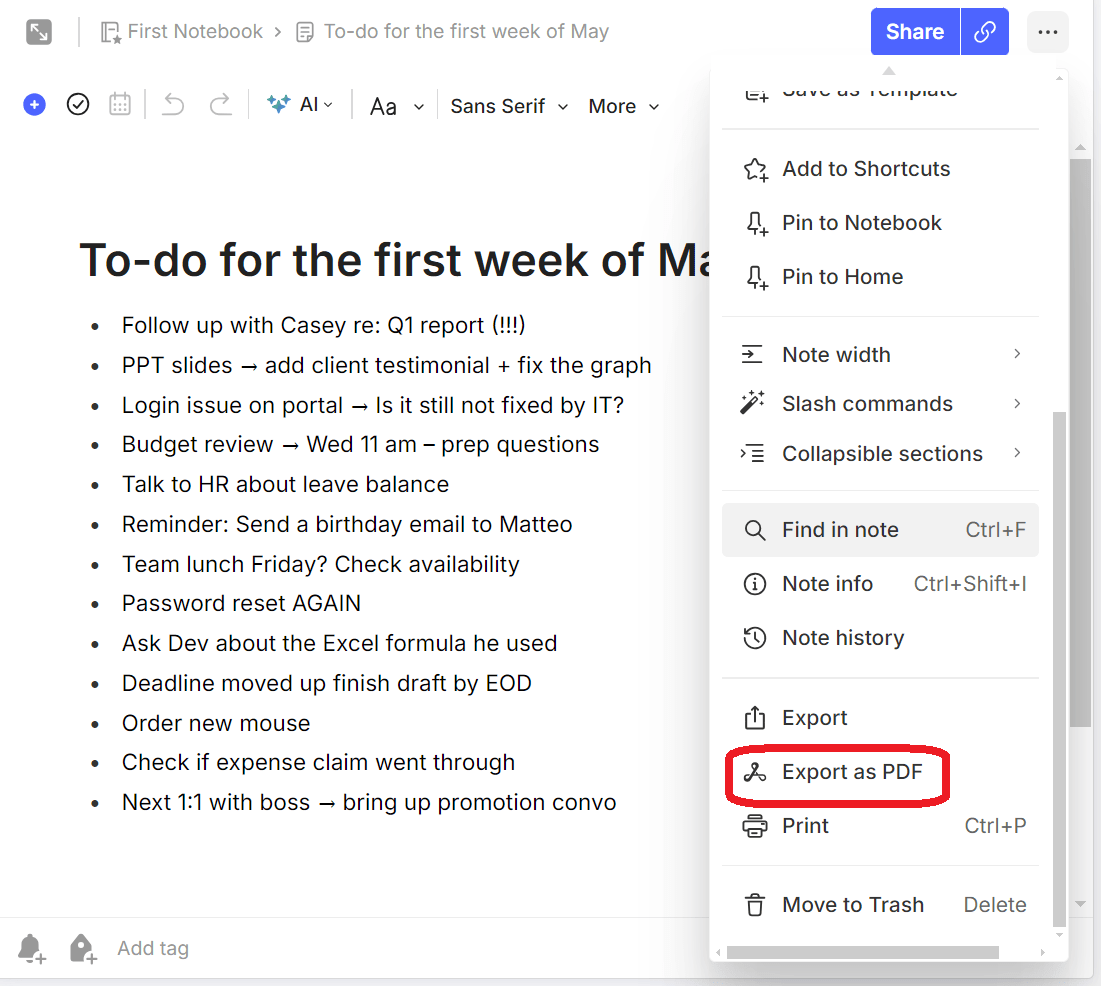
- اختر تصدير
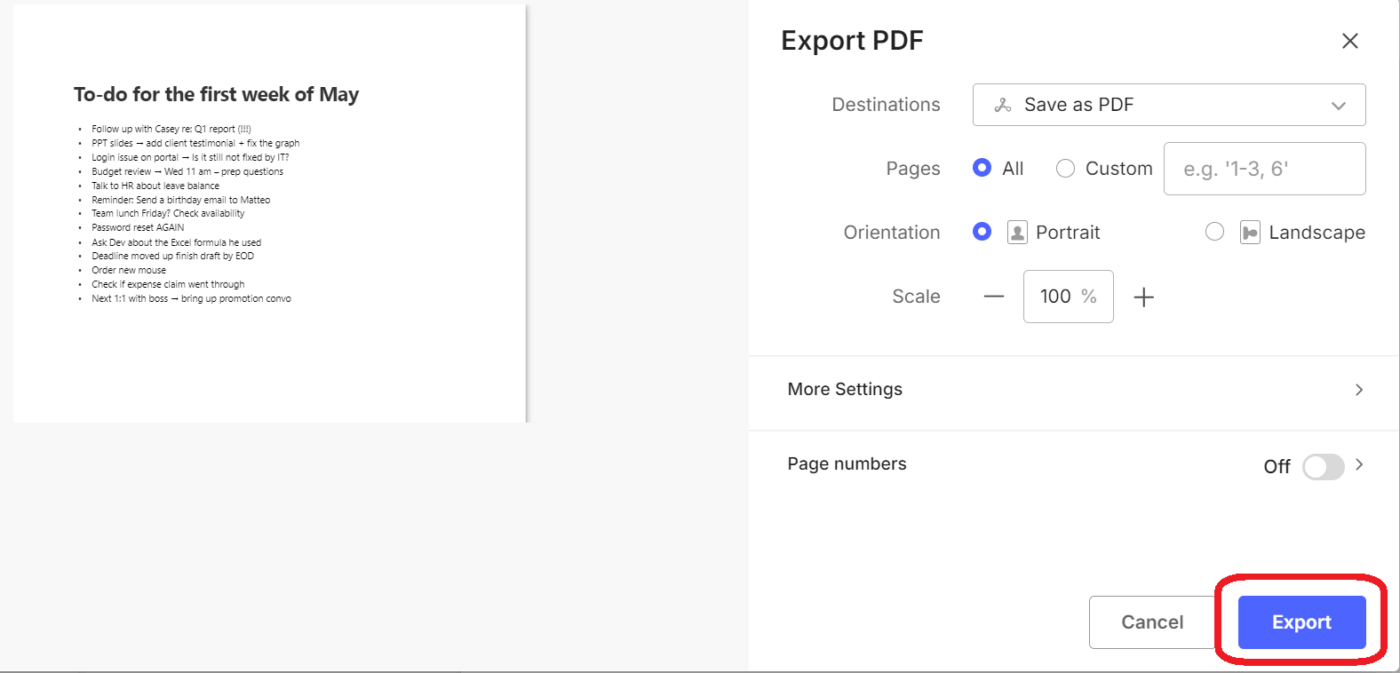
إذا كنت تستخدم Evernote على متصفحك، فحدد طباعة لحفظ ملاحظتك. وإليك كيفية القيام بذلك:
- انقر على القائمة ذات النقاط الثلاث (⋯) في الزاوية العلوية اليمنى
- اضغط على طباعة
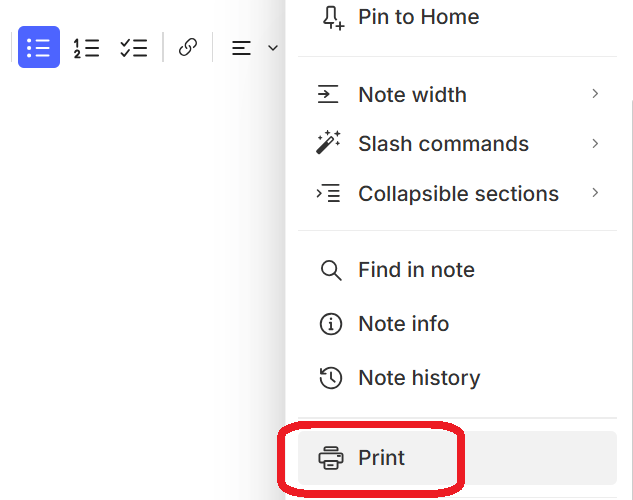
- اختر حفظ كملف PDF
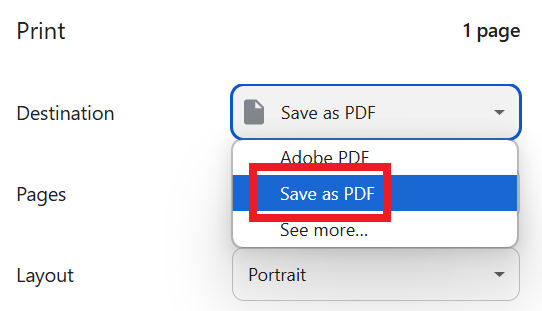
- اختر وجهة الملف وحفظ ملف PDF
5. Microsoft OneNote
Microsoft OneNote مثالي للمفكرين البصريين الذين يجمعون بين الكتابة اليدوية والصور والنصوص. تتيح بنية دفتر الملاحظات المرنة وأدوات الرسم القوية تنظيم الملاحظات وتدوينها بطريقة إبداعية.
لتصدير الملاحظات بتنسيق PDF في OneNote على Windows:
- حدد الملاحظة/الصفحة التي ترغب في الوصول إليها
- انقر على ملف في الجزء العلوي الأيمن من الشاشة
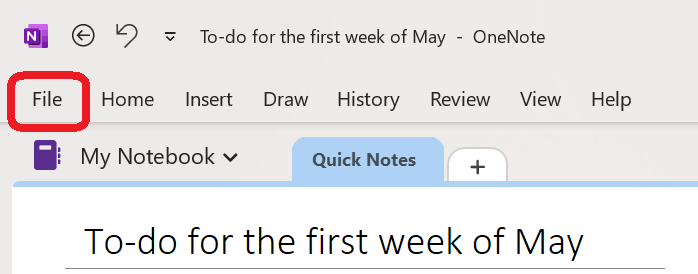
- اختر تصدير واختر PDF كتنسيق، ثم انقر على تصدير
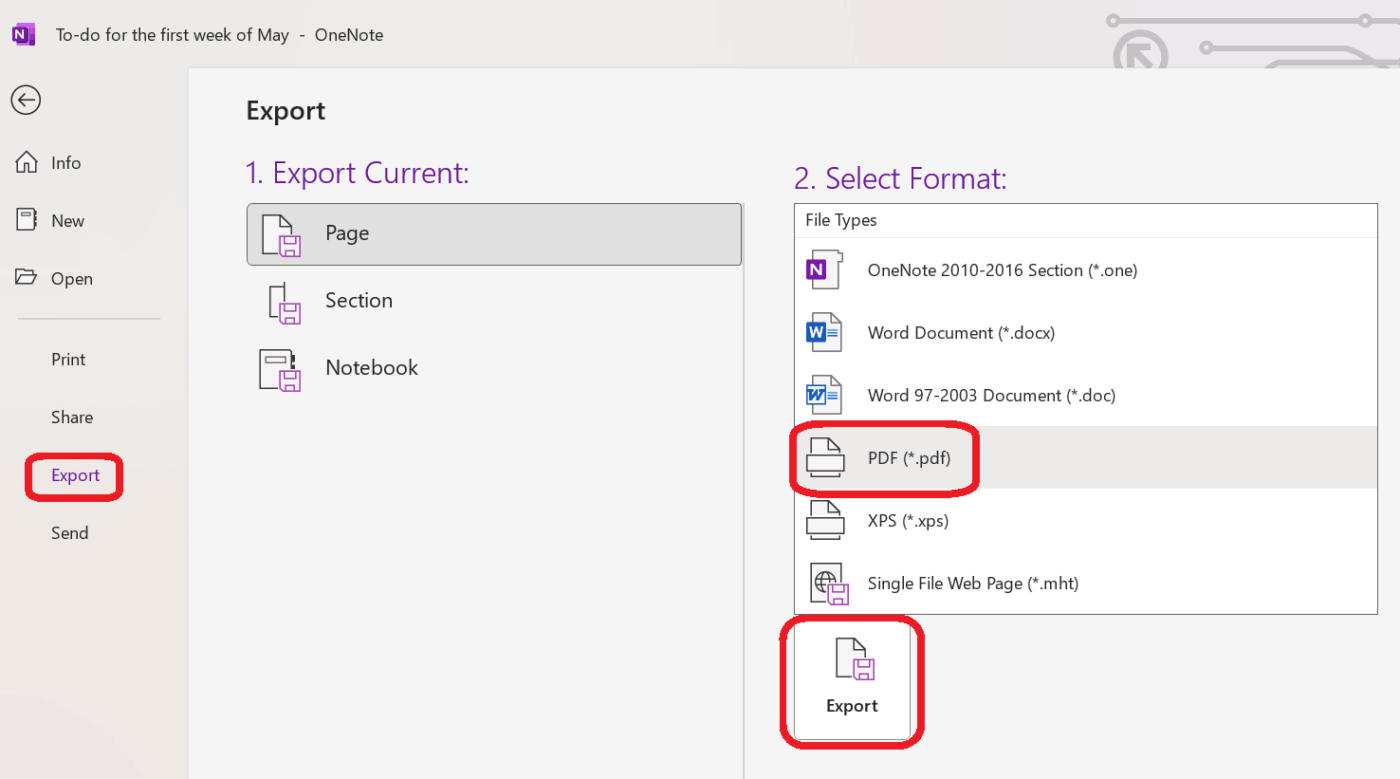
- اختر وجهة وانقر على حفظ
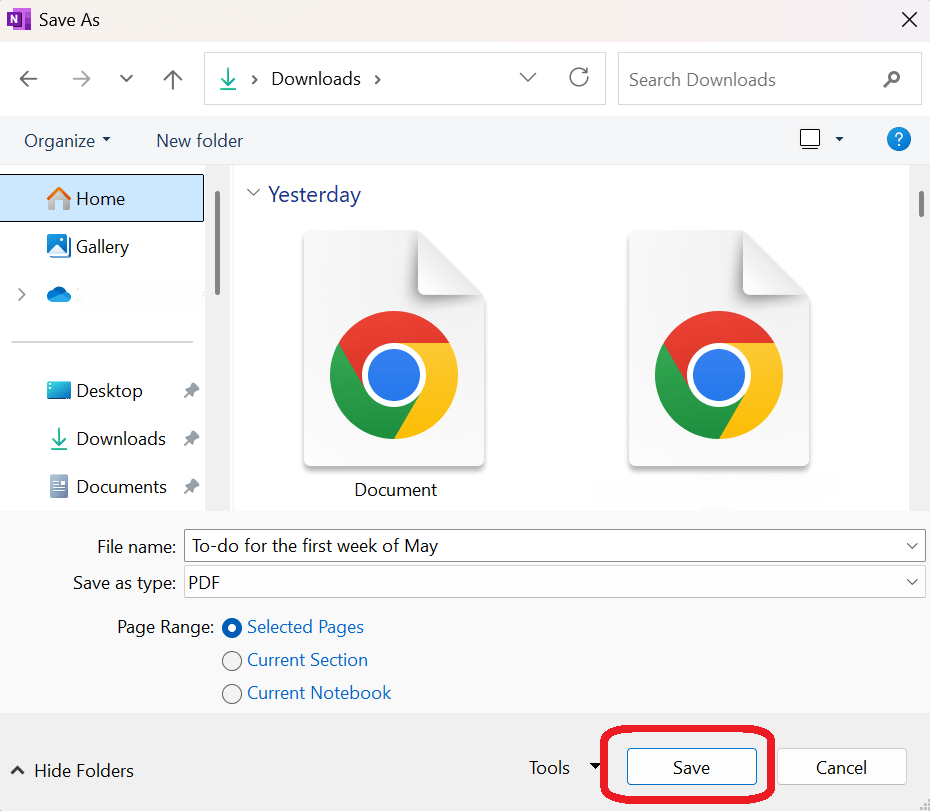
📖 اقرأ أيضًا: قوالب مجانية لتدوين الملاحظات من أجل تنظيم أفضل
6. Notion
Notion مثالي لتنظيم الصفحات التفصيلية وقواعد البيانات ومواقع الويكي. وهو يدعم تصدير ملفات PDF منظمة لصفحات كاملة، مما يساعد في توثيق ملاحظات المشاريع أو قواعد المعرفة.
لتصدير صفحة Notion كملف PDF:
- افتح الصفحة التي ترغب في الوصول إليها
- انقر على قائمة النقاط الثلاث (⋯) في الزاوية العلوية اليمنى واختر تصدير
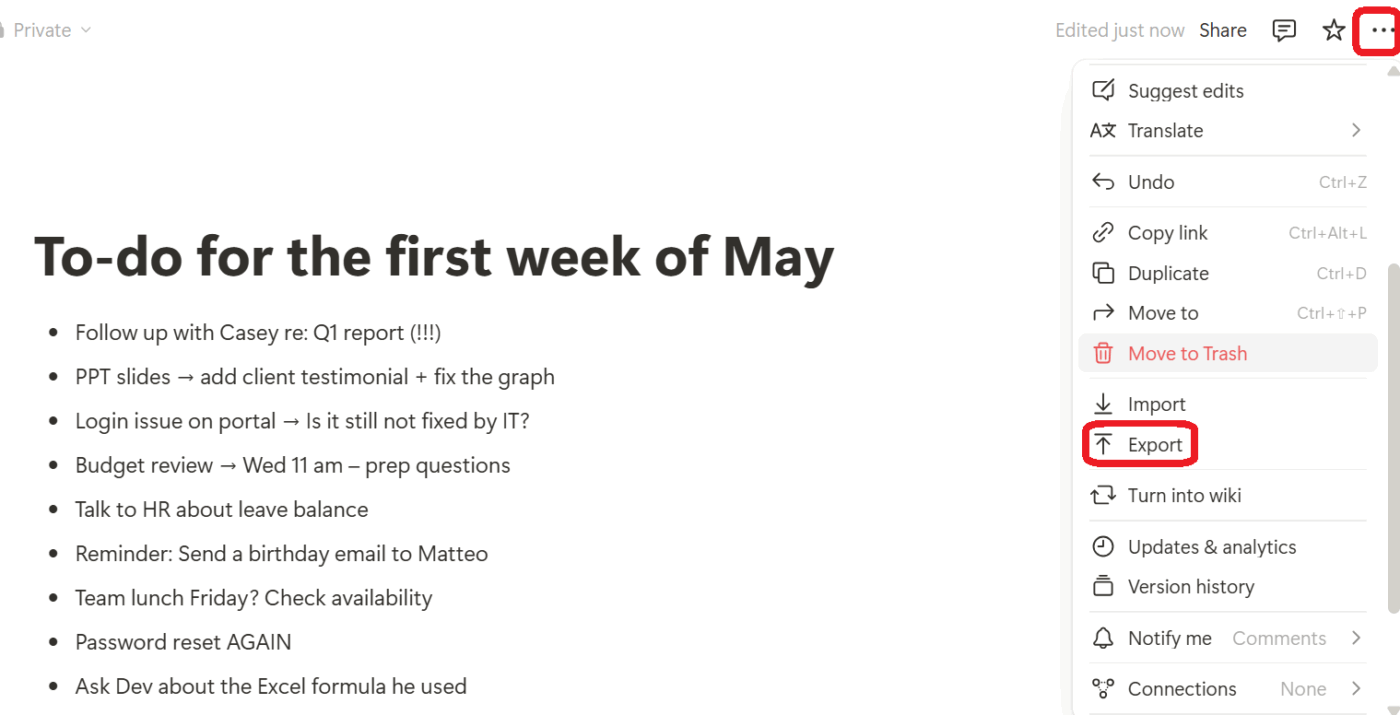
- اختر تنسيق PDF تحت خيار تصدير
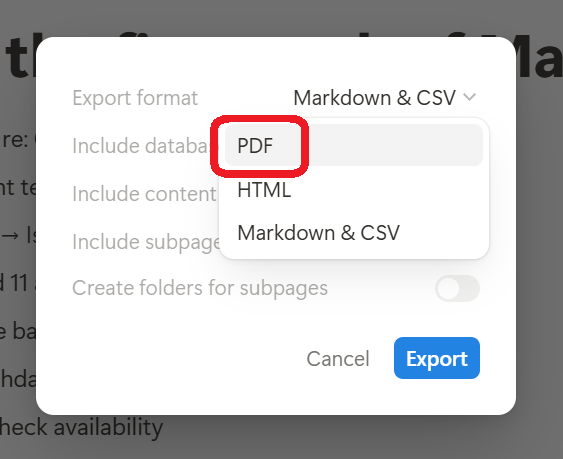
- انقر على تصدير وقم بتنزيل الملف
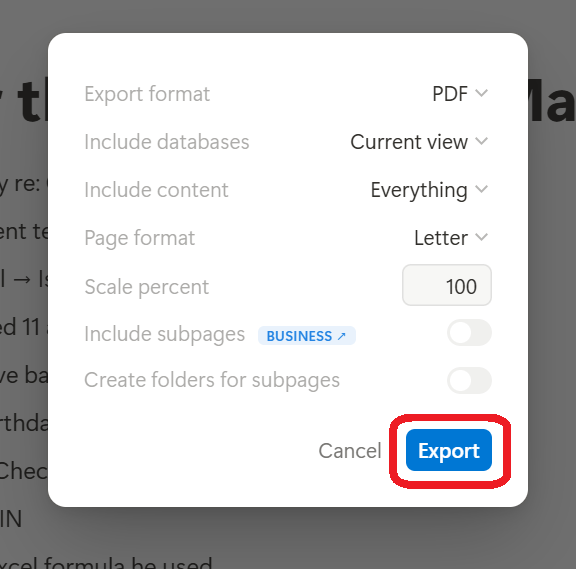
📖 اقرأ أيضًا: قوالب إدارة المهام المجانية في ClickUp و Excel
7. Google Keep
ينظم Google Keep الملاحظات السريعة والقوائم والتذكيرات عبر حسابات Android وGoogle. ويوفر ميزات بسيطة مثل الترميز بالألوان والتسميات والمزامنة السهلة بين الأجهزة.
ومع ذلك، لا يتوفر خيار تصدير مباشر إلى PDF. للمشاركة أو الحفظ، ستحتاج إلى نسخ المحتوى إلى تطبيق آخر مثل Google Docs.
لحفظ ملاحظة Google Keep بتنسيق PDF:
- افتح الملاحظة في متصفحك
- انقر على القائمة ذات النقاط الثلاث (⋯) > نسخ إلى Google Docs
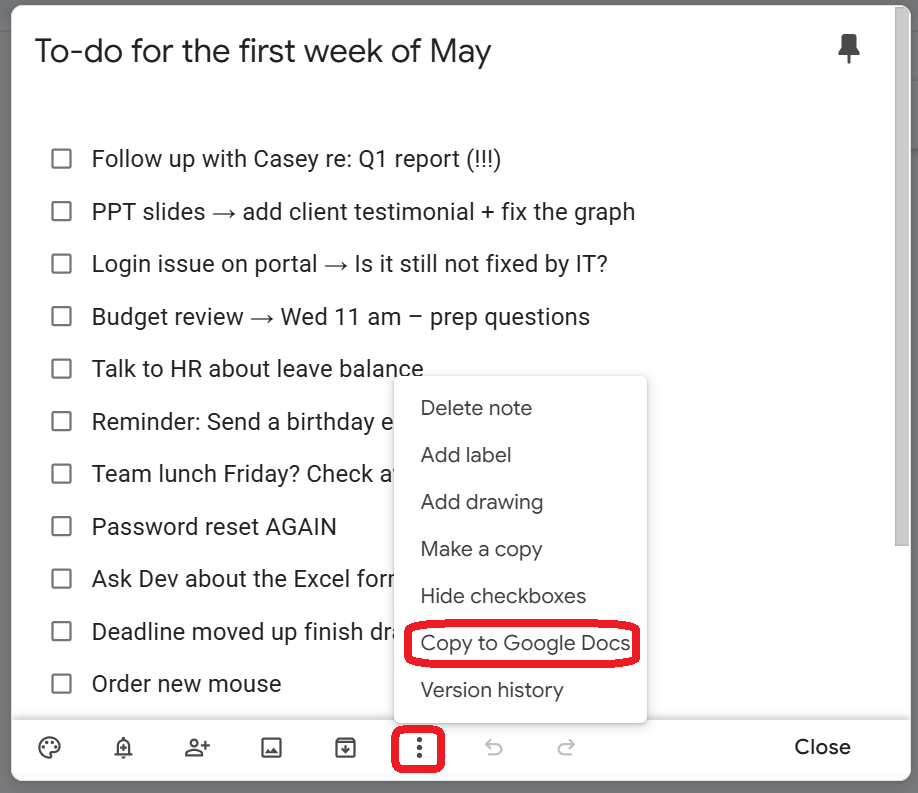
- افتح الملاحظة المنسوخة في Google Docs
- استخدم طريقة Google Docs المذكورة أعلاه لتنزيلها بتنسيق PDF
(ملاحظة: لا يتم دعم تصدير ملفات PDF عبر Google Docs إلا على متصفحات سطح المكتب. )
🧠 حقيقة ممتعة: استخدم بنجامين فرانكلين الاسم المستعار "بور ريتشارد" في كتابه الشهير "بور ريتشاردز ألماناك" (Poor Richard’s Almanack)، الذي يزخر بالأمثال البليغة والنصائح العملية. ساعدته عادته في كتابة يومياته وتدوين أفكاره على صياغة هذه الأفكار الخالدة، مما شكل إرثه كشخصية بارزة في الفكر الأمريكي.
قيود أدوات تحويل الملاحظات إلى PDF التقليدية
قد يبدو تصدير الملاحظات إلى PDF أمرًا بسيطًا، ولكن الأدوات التقليدية غالبًا ما تسبب المزيد من التعقيدات بدلاً من تسهيل العمل. فيما يلي بعض التحديات الشائعة:
- خيارات تنسيق محدودة: غالبًا ما تختفي العناصر التفاعلية مثل الروابط الداخلية ومربعات الاختيار وسلاسل التعليقات والتضمينات من الويب أثناء عملية التصدير
- جودة متأثرة: قد تفقد الصور المصدرة الدقة في الدقة والألوان، مما يؤثر على الجودة الإجمالية لملاحظاتك
- يفتقر إلى التعاون في الوقت الفعلي: عادةً ما يتطلب مشاركة الملاحظات إرسال الملفات ذهابًا وإيابًا، مما قد يؤدي إلى حدوث ارتباك في الإصدارات وتأخير في العمل
- استرجاع معقد: بمجرد تصديرها، غالبًا ما تضيع ملفات PDF في المجلدات دون طريقة سهلة لتمييزها أو ربطها بالأعمال ذات الصلة
- لا يوجد ربط بين المهام: لا تتم مزامنة العناصر التي تتطلب اتخاذ إجراء أو قوائم المهام في ملاحظاتك مع أدوات إدارة المهام، مما يؤدي إلى حدوث ارتباك بشأن الروتين اليومي أو المواعيد النهائية القادمة
👀 هل تعلم؟ يُقضي 61% من الموظفين وقتهم في تحديث المعلومات والبحث عنها وإدارتها عبر أنظمة متفرقة. لهذا السبب يجب أن تكون ملاحظاتك في مكان عملك!
لماذا تستخدم ClickUp لتدوين الملاحظات وإدارة المستندات
في معظم التطبيقات، يعد تدوين الملاحظات إجراءً مستقلاً. فأنت تكتب وتخزن وتصدر وتنتقل إلى مهمة أخرى، دون أي ارتباط بعملك.
في ClickUp، التطبيق الشامل للعمل، تصبح ملاحظاتك جزءًا من منصة مركزية مصممة لتخزين المشاريع والمهام والوثائق والمحادثات والأهداف وسير العمل في مكان واحد.
تحدث إلى النص في Brain Max: إنتاجية تعتمد على الصوت أولاً، مدمجة
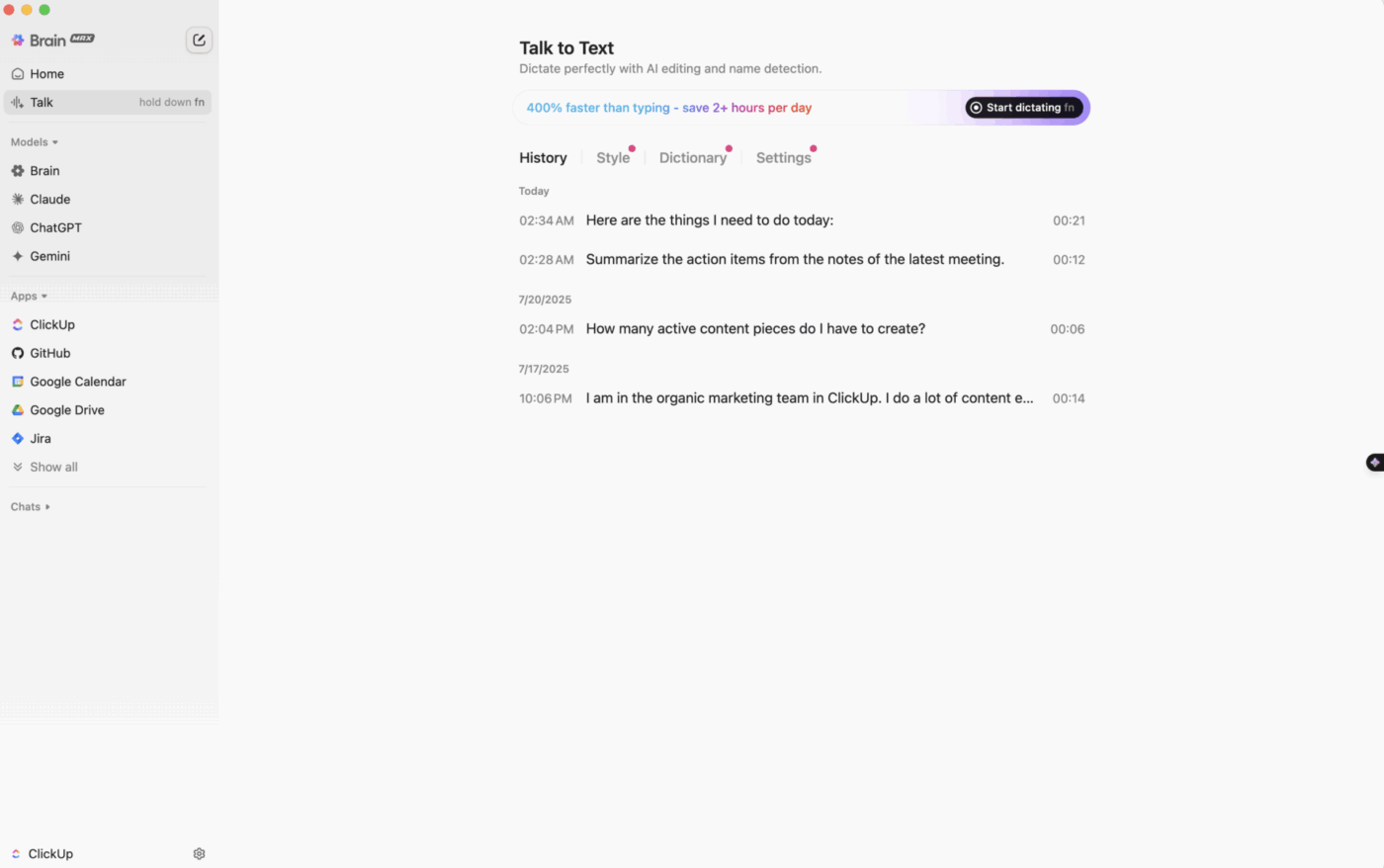
باستخدام Talk to Text (T2T) في Brain Max، يمكنك تسجيل الأفكار وصياغة المهام وإرسال رسائل مصقولة بمجرد التحدث. على عكس أدوات الإملاء المستقلة، يتم دمج T2T بشكل أساسي في ClickUp، بحيث تصبح صوتك امتدادًا مباشرًا لسير عملك.
ما الذي يميزه؟
- حوّل الملاحظات الصوتية على الفور إلى مهام أو تذكيرات أو ملخصات اجتماعات دون الحاجة إلى تبديل التطبيقات.
- اختر أسلوب الكتابة (سريع أو احترافي أو مصقول) ودع الذكاء الاصطناعي يحسن رسالتك.
- تراعي السياق: تتكيف مع النبرة، وتتعرف على أعضاء الفريق، وتفهم مساحة العمل الخاصة بك.
- متعدد اللغات ومتاح لجميع المستخدمين.
لماذا هذا مهم:
بينما تركز الأدوات الأخرى على النسخ، فإن T2T من Brain Max يراعي سير العمل — وهو مصمم لمساعدتك على التقاط النوايا واتخاذ الإجراءات، وليس فقط الكتابة بشكل أسرع. تحدث واحفظ واعمل — كل ذلك في مكان واحد.
✍️ استخدم ClickUp Notepad لالتقاط سريع
لنبدأ بالأفكار التي تحتاج إلى تدوينها بسرعة. ما عليك سوى تشغيل ClickUp Notepad. استخدمه لتدوين الأفكار أثناء المحاضرة أو أثناء الدراسة، أو لإنشاء قوائم مهام سريعة للوفاء بالمواعيد النهائية، أو لتدوين الأسئلة الأخيرة للتحضير لاجتماع قادم.
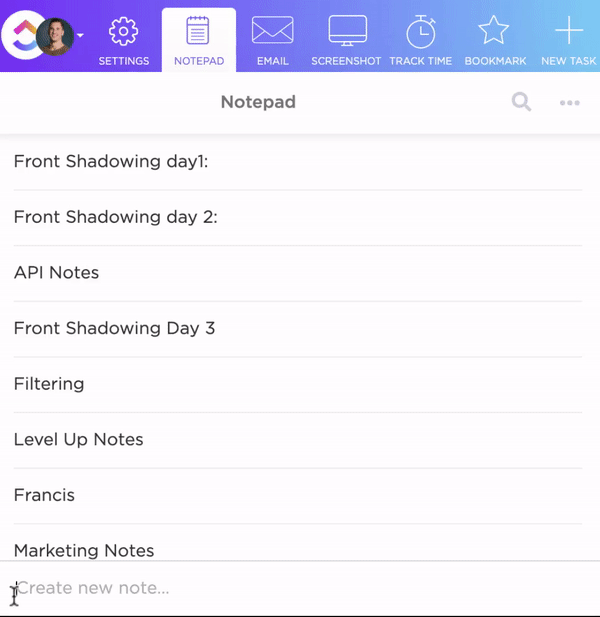
باستخدام Notepad، يمكنك:
- التقط أفكارك على الفور أثناء المحاضرات أو جلسات العصف الذهني أو أثناء القيام بمهام متعددة
- نظمها عن طريق السحب أو التداخل أو تحويل القوائم إلى قوائم مرجعية
- تحويل الملاحظات إلى مهام على الفور — دون الحاجة إلى التبديل بين التطبيقات
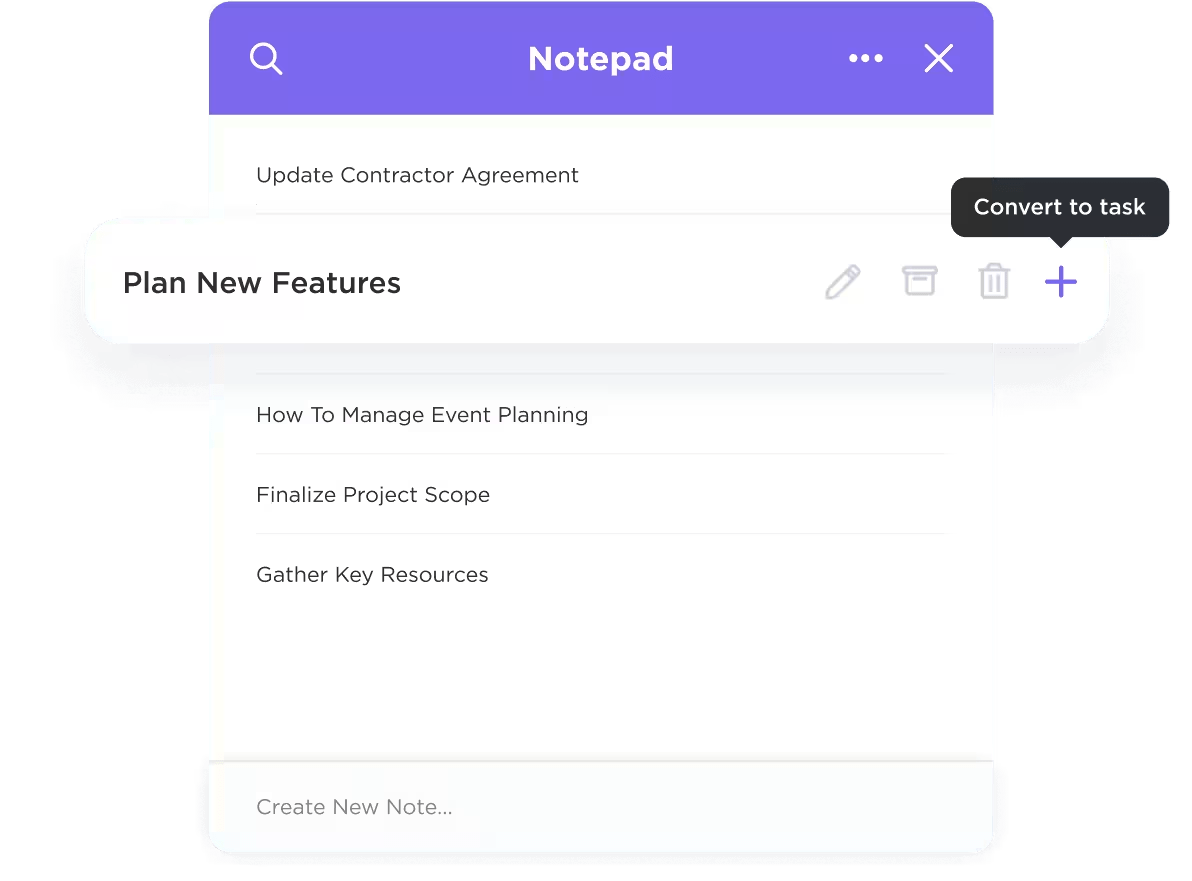
كل شيء يبدأ بشكل خاص، لك وحدك. ولكن عندما تكون مستعدًا لمشاركة فكرة أو توسيعها، يمكن تحويل إدخالات المفكرة بسلاسة إلى مستندات ClickUp كاملة.
ونظرًا لأنه يمكنك الوصول إليها من الويب أو هاتفك أو حتى من ملحق Chrome، فلن تضطر أبدًا إلى البحث عن ملاحظاتك. اعتبرها بمثابة لوحة ملاحظات رقمية، بدون الفوضى.
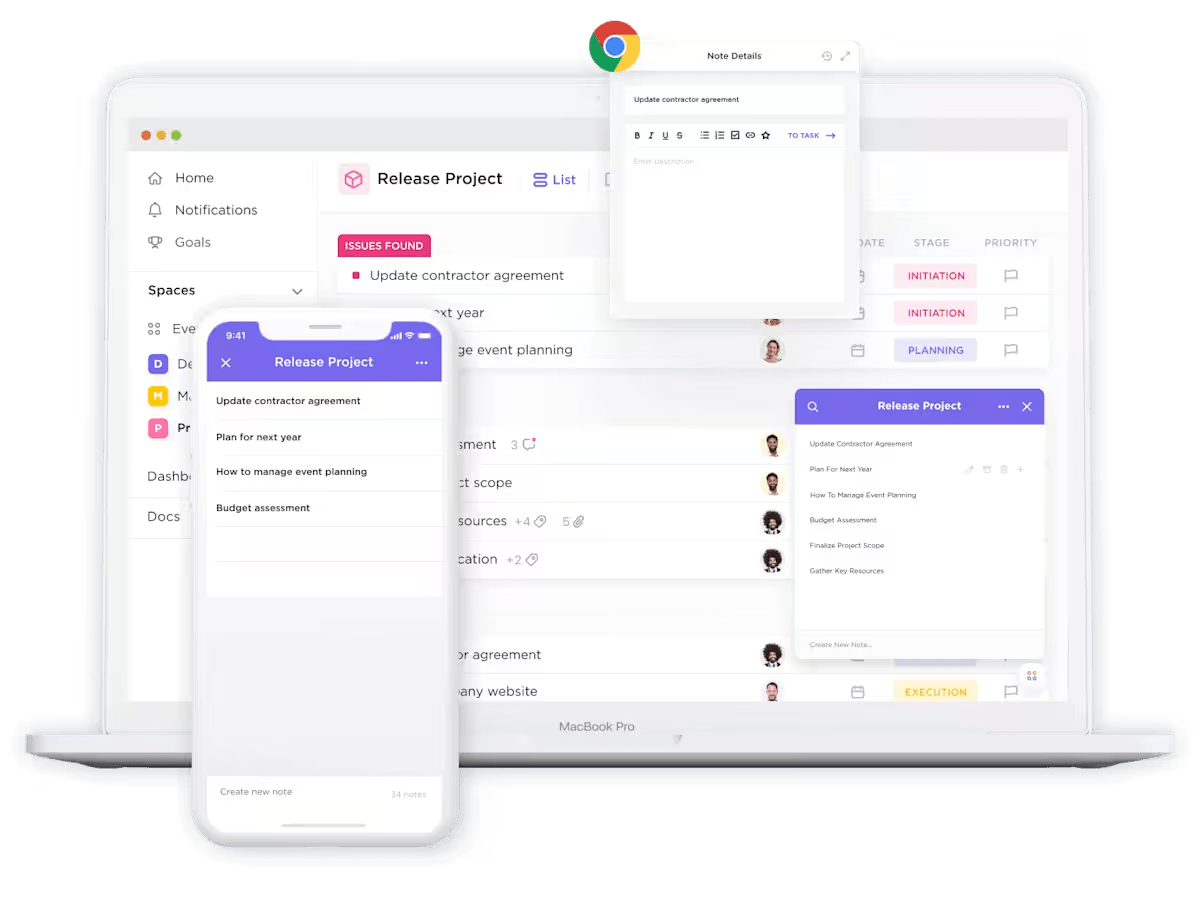
📱 هل أنت في طريقك؟ يتيح لك تطبيق ClickUp للهواتف المحمولة تسجيل الملاحظات الصوتية وكتابة الأفكار وتصدير المستندات بتنسيق PDF، حتى أثناء التنقل أو أثناء القيام بمهام متعددة. سواء كنت تسجل ملاحظات ميدانية أو تستعد لإجراء فحص سريع، تظل ملاحظاتك متزامنة ويمكن الوصول إليها.
📄 قم بتنسيق الملفات وتصديرها باستخدام ClickUp Docs
ومع ذلك، عندما يحين وقت صقلها أو مشاركتها مع فريقك، يمكنك بسهولة تحويلها إلى مستندات ClickUp قابلة للمشاركة أو ربطها مباشرة بالمشاريع.
إنه برنامج تعاون في المستندات مدمج في إعدادات الإنتاجية بالكامل. وهذا يجعله مثاليًا لتفصيل الوثائق التفصيلية وتخزين الملاحظات الغنية بالمحتوى أو وضع خطط مشاريع كاملة دون الحاجة إلى التبديل بين التطبيقات.
باستخدام ClickUp Docs، يمكنك تحويل الملاحظات المتناثرة إلى ملفات PDF أنيقة — مثالية للتقارير أو النشرات أو الأرشيفات المنظمة. ميزة التصدير إلى PDF موجودة في المقدمة والوسط، لذا لن تضطر إلى البحث في القوائم لمشاركة عملك.
إليك كيفية القيام بذلك:
- ما عليك سوى النقر على "مشاركة" في الجزء العلوي الأيمن من الشاشة
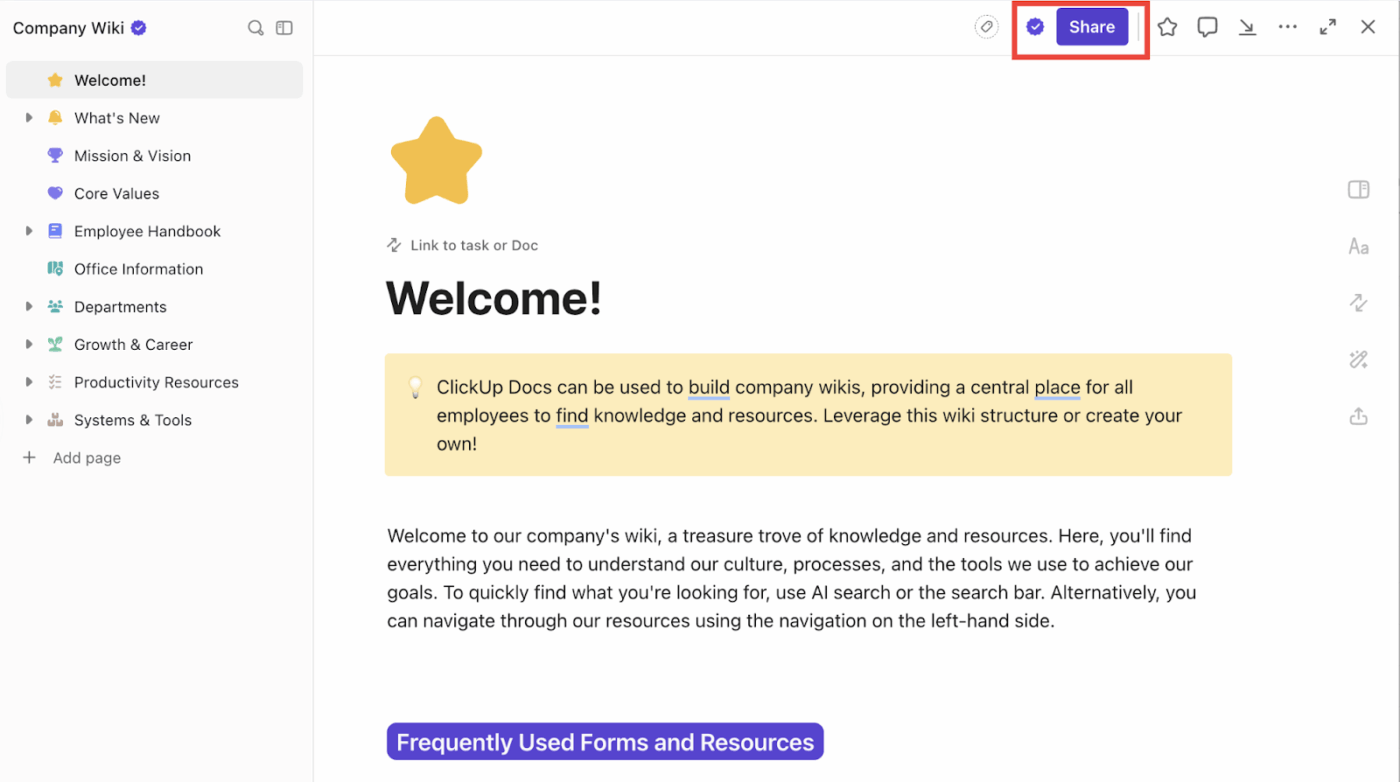
- انقر على تصدير من القائمة المنبثقة
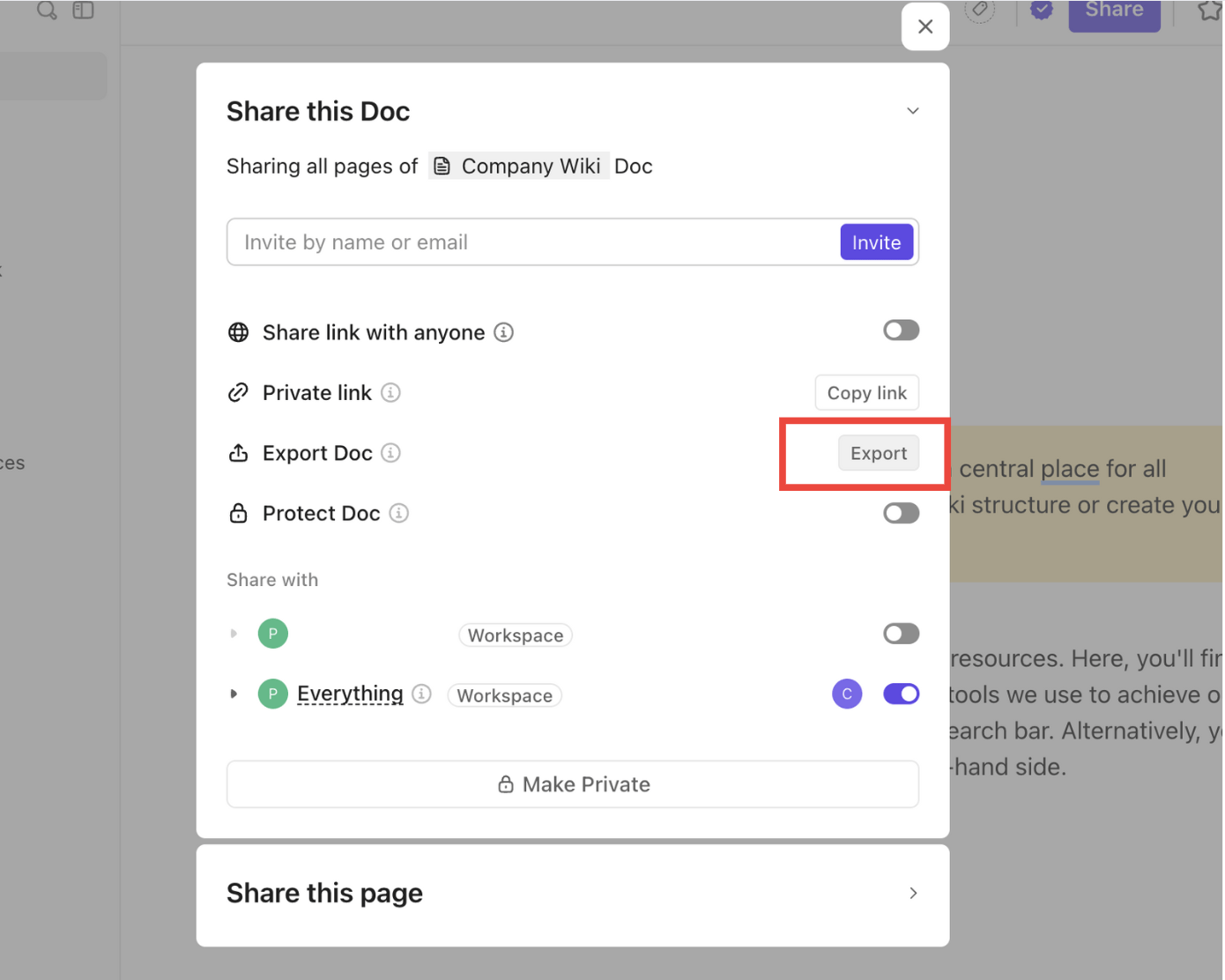
- حدد PDF
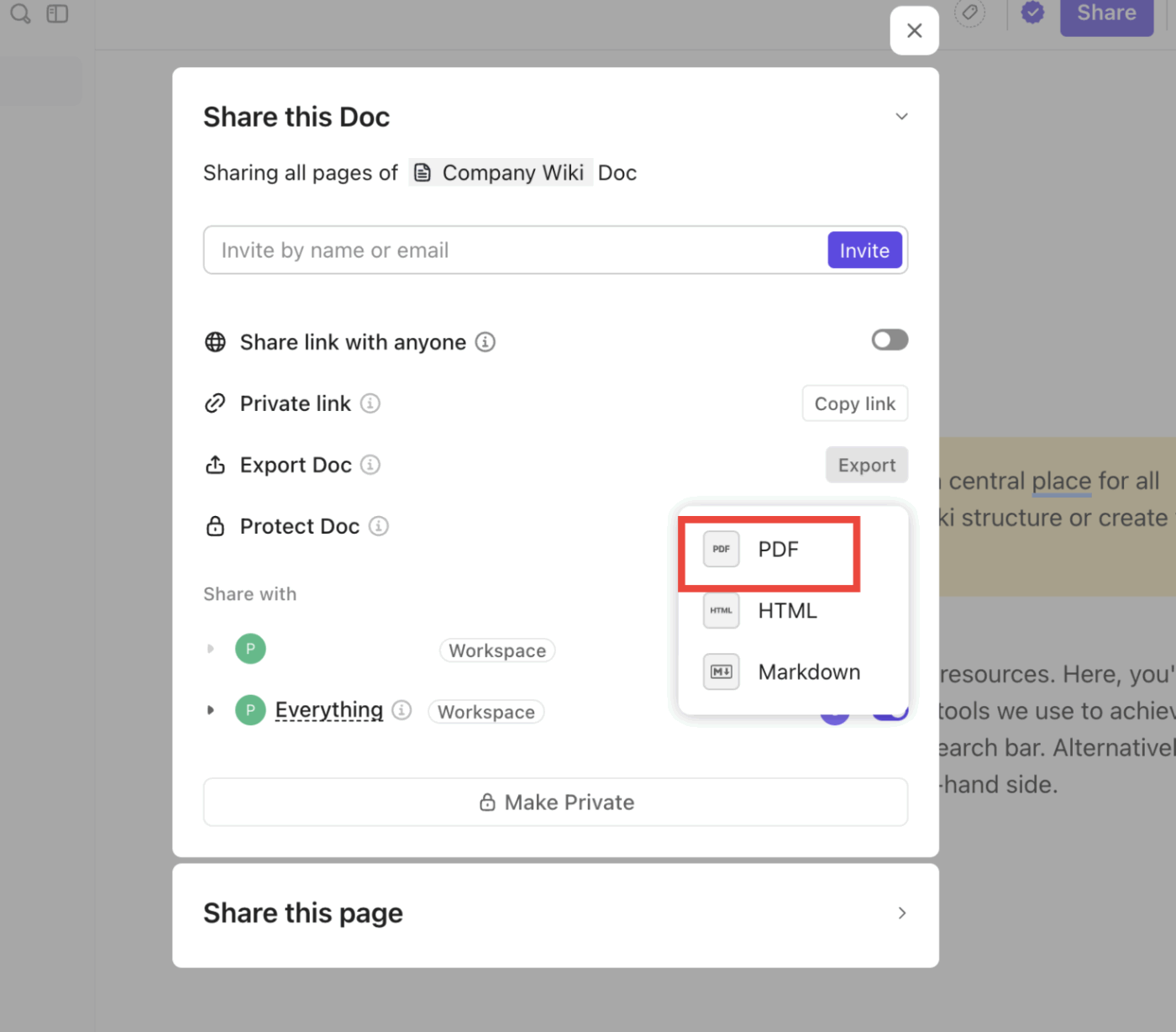
- ابحث عن ملف PDF في مجلد "التنزيلات"
علاوة على ذلك، تحصل على أدوات تنسيق غنية وأوامر مائلة لإنشاء مستندات منظمة تحتوي على رؤوس وجداول وعناصر مضمنة وإبرازات. يعني التعاون في الوقت الفعلي أن فريقك يمكنه التعديل معًا دون التداخل، ويمكنك استخدام الأوامر المائلة وأدوات التنسيق لإضافة قوائم مرجعية وعناصر مضمنة وأنماط مخصصة — دون الحاجة إلى مهارات تصميم.
بالإضافة إلى ذلك، يتتبع ClickUp تلقائيًا كل تغيير مع سجل الإصدارات، بحيث يمكنك الرجوع بسهولة إلى الإصدارات السابقة من مستنداتك إذا لزم الأمر. وهذا يضمن عدم فقدان أي تعديل مهم، مما يمنحك راحة البال أثناء التعاون.
نظم ملاحظاتك داخل مساحات عمل حقيقية
في ClickUp، لا تظل ملاحظاتك معزولة. قم بتمييزها واربطها بمهام ClickUp أو أهداف ClickUp، ونظم كل شيء داخل مجلدات المشروع — بحيث تظل مستنداتك مرتبطة دائمًا بالصورة الأكبر.
📌 متى يجب حفظ الملاحظات بتنسيق PDF؟
- لإدراجها في التقارير التي تتوافق مع سياسة الغياب لفريقك
- قبل إرسال طلب إجازة رسمي إلى قسم الموارد البشرية
- لتوثيق قرارات الاجتماعات لأعضاء الفريق الآخرين
- عند تقديم طلب مكتوب لغياب طويل
- لنسخ ملاحظات العملاء أو تقييمات الأداء احتياطيًا
🧠 لخص الملاحظات وقم بتنفيذها باستخدام ClickUp Brain
علاوة على ذلك، يمكنك استخدام ClickUp Brain لتلخيص كتاباتك على الفور، واستخراج النقاط الرئيسية، وإنشاء مهام منها، والحصول على المزيد من تلك الملاحظات العادية.
💡 نصيحة للمحترفين: هل لديك ملاحظات طويلة؟ قم بتلخيصها باستخدام ClickUp Brain. قبل الضغط على "تصدير"، شاهد كيف يقوم الذكاء الاصطناعي بتلخيص أفكارك في ثوانٍ — وهو أمر مثالي للحصول على ملفات PDF نظيفة ومتابعة أسرع.
🎙️ دع AI Notetaker يتولى إدارة اجتماعاتك
هل تقلق بشأن متابعة ملاحظات المحاضرات أو ملاحظات الاجتماعات؟ تطبيق ClickUp AI Notetaker يساعدك في ذلك، خاصةً إذا كان تقويمك مليئًا بمكالمات Zoom أو اجتماعات الفريق أو متابعة العملاء.
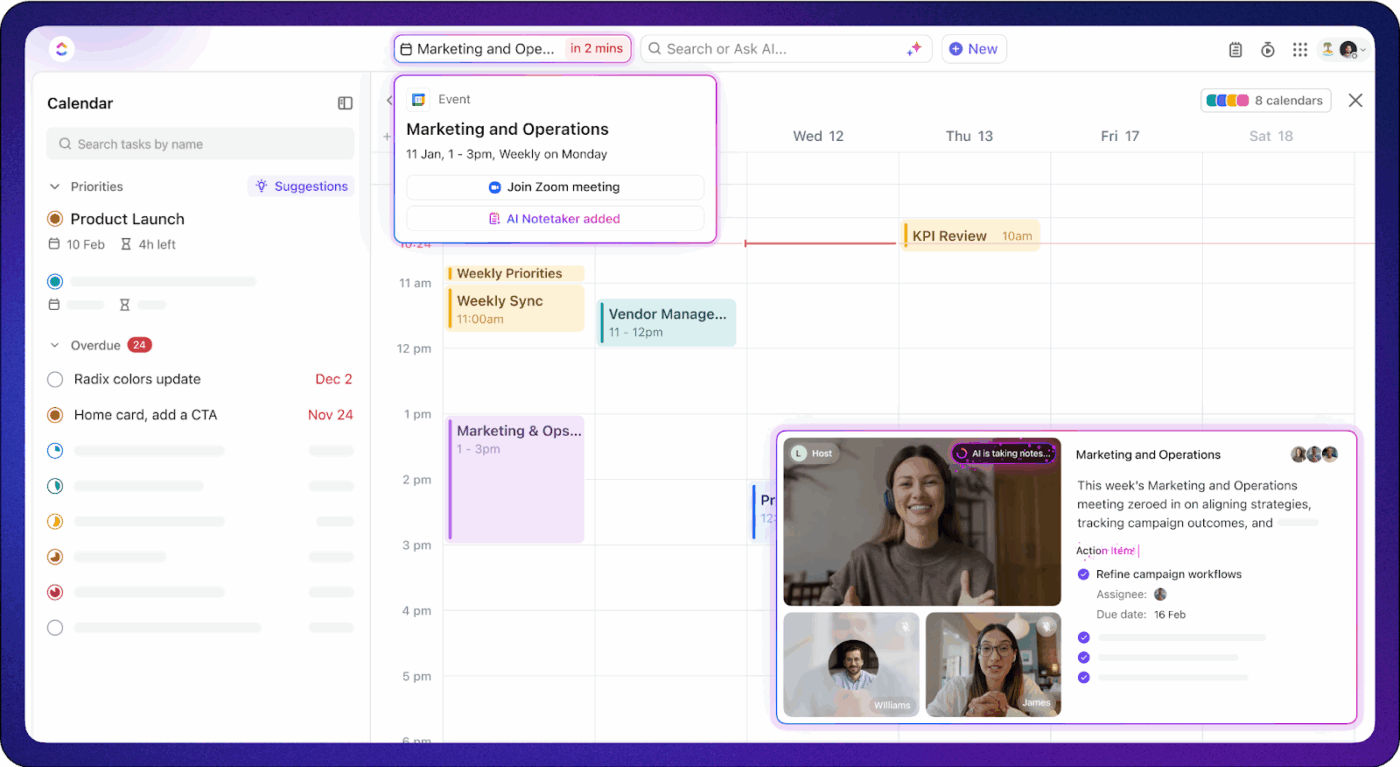
ينضم تلقائيًا إلى اجتماعات Zoom أو Google Meet أو Microsoft Teams، ثم يسجل المحادثة وينسخها ويلخصها في الوقت الفعلي. لا تحصل فقط على نسخة أولية، بل تحصل على نقاط بارزة واضحة من النقاط الرئيسية والقرارات والإجراءات التي يمكن حتى تحويلها إلى مهام ClickUp بنقرة واحدة.
📮ClickUp Insight: 49% من المشاركين في استطلاعنا حول فعالية الاجتماعات ما زالوا يدونون ملاحظاتهم بخط اليد، وهو اتجاه مفاجئ في عصر الرقمنة. قد يكون هذا الاعتماد على القلم والورقة تفضيلًا شخصيًا أو علامة على أن أدوات تدوين الملاحظات الرقمية لم يتم دمجها بالكامل في سير العمل.
في الوقت نفسه، وجد استطلاع آخر أجرته ClickUp أن 35٪ من الأشخاص يقضون 30 دقيقة أو أكثر في تلخيص الاجتماعات ومشاركة بنود العمل وإبقاء الفرق على اطلاع. 👀
ClickUp AI Notetaker يزيل هذا العبء الإداري! دع الذكاء الاصطناعي يقوم تلقائيًا بتسجيل اجتماعاتك وتدوينها وتلخيصها مع تحديد المهام المطلوب تنفيذها وتعيينها — لا حاجة بعد الآن للملاحظات المكتوبة بخط اليد أو المتابعة اليدوية! عزز الإنتاجية بنسبة تصل إلى 30٪ من خلال ملخصات الاجتماعات الفورية والمهام الآلية وسير العمل المركزي في ClickUp.
يتم بعد ذلك حفظ هذه الملاحظات كوثائق اجتماعات منظمة داخل مساحة العمل الخاصة بك، مما يسهل المتابعة والمساءلة. لذا، بدلاً من التعامل مع تدوين الملاحظات كعمل روتيني ثابت يتم القيام به مرة واحدة، يقوم ClickUp بدمجها في سير العمل الفعلي. يمكنك التقاط الملاحظات وربطها وتعيينها واتخاذ الإجراءات اللازمة وإعادة النظر فيها دون الحاجة إلى تبديل الأدوات أو فقدان السياق.
يقول غوستافو سيابرا، أستاذ مشارك في الأبحاث بجامعة فلوريدا:
هذه هي الميزة الخاصة لـ ClickUp: توفير معظم الأدوات اللازمة لتنظيم المشاريع في مكان واحد. لا يتيح فقط إدارة المهام وتوزيعها، بل يوفر أيضًا أدوات أخرى في نفس البيئة، مثل المستندات، حيث يمكن تدوين الملاحظات وإعداد التقارير، والتكامل مع التقويم والبريد الإلكتروني، كل ذلك في مكان واحد. لا حاجة لاستخدام برامج خارجية أو تطبيقات مختلفة لكل وظيفة.
هذه هي الميزة الخاصة لـ ClickUp: توفير معظم الأدوات اللازمة لتنظيم المشاريع في مكان واحد. لا يتيح فقط إدارة المهام وتوزيعها، بل يوفر أيضًا أدوات أخرى في نفس البيئة، مثل المستندات، حيث يمكن تدوين الملاحظات وإعداد التقارير، والتكامل مع التقويم والبريد الإلكتروني، كل ذلك في مكان واحد. لا حاجة لاستخدام برامج خارجية أو تطبيقات مختلفة لكل وظيفة.
💡 نصيحة للمحترفين: استخدم /task في ClickUp Docs لربط المهام أو إنشائها داخل ملاحظاتك. إنها طريقة بسيطة لتحويل الأفكار إلى أفعال والحفاظ على ترابط كل شيء في مكان واحد.
من الملاحظات إلى العمل: اتخذ الخطوة التالية في ClickUp
لقد جربت طرقًا مختلفة لتدوين الملاحظات — ربما طريقة كورنيل للمحاضرات، أو المخططات التفصيلية للاجتماعات، أو حتى الخرائط الذهنية عندما تشعر بالحاجة إلى المزيد من العناصر المرئية. ولكن إذا انتهى الأمر بهذه الملاحظات إلى أن تضيع في المجلدات أو تتجمد في ملفات PDF ثابتة، فما الفائدة منها؟
مع ClickUp، لا تظل أفكارك مجرد أفكار، بل تتحول إلى مهام وترتبط بالمشاريع وتدفع الأمور إلى الأمام. قم بتدوين شيء ما، وقم بإنشائه في مستند، وتعاون مع فريقك، وقم بتصديره إلى PDF عندما يحين وقت المشاركة. وإذا كنت تستخدم تطبيقات الذكاء الاصطناعي لتدوين الملاحظات أثناء المكالمات أو جلسات العصف الذهني، فيمكن أن يساعدك ClickUp في الاحتفاظ بملاحظاتك التلقائية في مكان واحد.
لا داعي للتنقل بين خمسة أدوات مختلفة لمجرد إدارة ملاحظاتك. كل شيء موجود في مكان واحد، ويمكن التعامل مع كل شيء.
✨ هل أنت مستعد لتحويل ملاحظاتك إلى خطوات تالية؟ اشترك في ClickUp وابدأ في الإنشاء والتنظيم والتصدير — كل ذلك في مكان واحد.